機械学習やOpenCVを使った画像処理などを行う場合、多くのGPUメモリが必要になります。
今回はRaspberry PiのGPUに割り当てられるメモリーの拡張方法について書きていきたいと思います。
Raspberry Pi(ラズベリーパイ)とは
Raspberry Pi 5は、Raspberry Pi財団が開発した最新のシングルボードコンピュータで、従来モデルよりも大幅な性能向上を実現しています。
搭載される64ビットクアッドコアプロセッサは、クロック速度が最大2.4GHzに達し、前世代よりも処理速度が格段に向上しました。また、4GBまたは8GBのRAMを選択できるため、教育用途からリソースを必要とするプロジェクトまで幅広く対応可能です。
グラフィックス性能も強化され、4K解像度でのデュアルディスプレイ出力をサポートしています。さらに、新たにPCIeインターフェイスが追加され、外部ストレージや高速デバイスとの接続が容易になりました。Wi-Fi 6やBluetooth 5.2の導入により、無線通信も高速かつ安定。
教育、IoT、AI開発、メディア再生など、多様な用途に対応するRaspberry Pi 5は、初心者から上級者まで幅広いユーザーにとって魅力的な選択肢となっています。
Raspberry Piでできることについては以下の記事で解説していますので、あわせてご覧ください。

Raspberry Piデスクトップの描画速度を上げたい
過去にRaspberry Piのカメラモジュールを何度かとりあげましたが、Raspberry Piのデスクトップ画面で撮影している動画を確認するとカクカクしていてスムーズに表示されません。
これを何とか解決できないかと思い、Raspberry PiのGPUに割り当てられるメモリを増やしてみようと思います。
カメラを初めて使ってみた時の動画を以下の記事で公開しています。撮影はできましたが、カクカクしてしまって5fpsも出ていない感じです。

カメラ自体のフレームレートは30fps出ていることを以下の記事で確認しました。


GPUメモリの設定方法
カメラ映像のフレームレートを上げるために、GPUに割り当てられているメモリーを拡張してみます。GPUメモリの設定変更はRaspberry PiデスクトップのGUI上でできるようです。
まずRaspberry Piの設定のパフォーマンスタブを開きます。
GPUメモリの項目の値を変更することで、GPUに割り当てられるメモリーサイズを変更できます。
デフォルトが128MBになていますので、256MBに変更してみます。
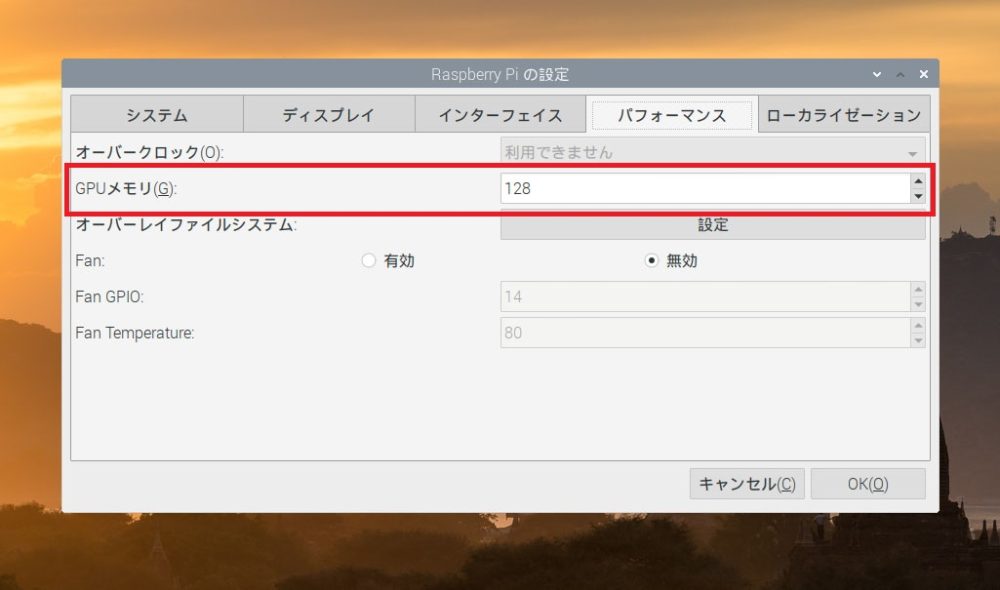
Raspberry Pi 3はメモリが1GBしか載っていないので、この程度が限界かもしれません。
Raspberry Pi 4は8GBを注文しているので、届いたらGPUメモリを1GBくらいまで増やしてテストしてみようと思います。
カメラの動作テスト
GPUメモリーを拡張したので、実際にカメラで撮影してどれくらい高速化されたかテストしてみました。
カメラの前で手を動かしてみましたが、実際に見ているのとほぼ遜色ないくらい滑らかで、劇的に高速化されました。体感ですが、30fps近く出ているのではないでしょうか。

まとめ
今回の動作テストの結果から、Raspberry Piのカメラモジュールの映像がスムーズに表示されない一番の原因は、GPUメモリーの不足ではないかと思われます。
カメラモジュールのフレームレートでお困りの方はぜひ設定を見直してみてください。
また、ラズベリーパイの画像認識について学びたい方にはUdemyの以下の講座がおすすめです。
また、以下の記事で効率的にPythonのプログラミングスキルを学べるプログラミングスクールの選び方について解説しています。最近ではほとんどのスクールがオンラインで授業を受けられるようになり、仕事をしながらでも自宅で自分のペースで学習できるようになりました。
スキルアップや副業にぜひ活用してみてください。

スクールではなく、自分でPythonを習得したい方には、いつでもどこでも学べる動画学習プラットフォームのUdemyがおすすめです。
講座単位で購入できるため、スクールに比べ非常に安価(セール時1200円程度~)に学ぶことができます。私も受講しているおすすめの講座を以下の記事でまとめていますので、ぜひ参考にしてみてください。

それでは、また次の記事でお会いしましょう。
\ Raspberry Piを使ったアプリ開発を学びたい人には自宅で学べるUdemyがおすすめ! /
講座単位で購入できます!


















コメント